8 labākie veidi, kā novērst tuvuma sensoru, kas nedarbojas zvanu laikā operētājsistēmā Android
Miscellanea / / April 05, 2023
Ir vairāki komponenti, kas veicina viedtālruņa pamata darbību. Viens no tiem ir tuvuma sensors. Tālruņa tuvuma sensors palīdz iekļūt izslēdzot tālruņa displeju kamēr veicat zvanu vai pat ieslēdzat to pēc sarunas. Diezgan noderīgi, vai ne? Taču, ja tuvuma sensors nedarbojas, jūsu Android tālruņa ekrāns zvanu laikā var netikt ieslēgts. Ārkārtīgi neērti, vai ne?

Iedomājieties, ka vēlaties pārslēgties uz skaļruni vai izslēgt zvanu. Bet ekrāns vienkārši neieslēdzas, lai parādītu šīs iespējas. Tagad, pirms vilšanās dēļ metat prom tālruni, izmēģiniet šos vienkāršos labojumus, lai atrisinātu visas problēmas, kas saistītas ar jūsu Android tālruņa tuvuma sensoru.
1. Pārliecinieties, vai jūsu ekrāna aizsargs nebloķē tuvuma sensoru
Lielākā daļa no mums savos tālruņos izmanto ekrāna aizsargus, lai novērstu displeja skrāpējumus vai plaisas. Lai gan daži ekrāna aizsargi noteikti ir noderīgi, tie var traucēt tuvuma sensora darbību. Tuvuma sensors atrodas viedtālruņa augšējā panelī. Ja ekrāna aizsargplēvei ap malām ir melnas apmales, pastāv iespēja, ka tas aizsedz jūsu tālruņa tuvuma sensoru, ja tas nav pareizi uzklāts.

Lai pārbaudītu, vai tā patiešām ir problēma, noņemiet ekrāna aizsargu un pārbaudiet, vai jūsu Android tālruņa tuvuma sensors zvana laikā ieslēdz ekrānu. Ja tā notiek, ir pienācis laiks nomainīt ekrāna aizsargu pret citu.
Kamēr strādājat, ņemiet vērā arī to, ka daži korpusi ir biezi un tādējādi var aptvert tuvuma sensoru, kas izraisa to pašu problēmu. Izmantojiet plānāku korpusu, lai novērstu šo problēmu.
2. Notīriet tuvuma sensora zonu
Tālruņa ekrāna uzturēšana kārtībā ne tikai novērš baktēriju augšanu, bet arī palīdz labāk darboties tuvuma sensoram. Vairākas reizes tuvuma sensora tuvumā nosēdušies putekļi vai netīrumi traucē tā darbību.

Tāpēc vienkārši uzklājiet tīrīšanas šķīdumu uz mikrošķiedras drānas, lai noslaucītu visas nevēlamās daļiņas, kas nogulsnējas uz tālruņa ekrāna, it īpaši augšpusē tuvuma sensora tuvumā.
3. Turiet tālruni pie auss
Tuvuma sensors tiek aktivizēts divas reizes tālruņa zvana laikā. Pirmkārt, lai izslēgtu tālruņa ekrānu, kamēr sākat zvanu, un novietojiet Android tālruni pie auss. Otrkārt, lai pamodinātu ekrānu, kad beidzas tālruņa zvans un noņemat tālruni no auss.

Tā kā tuvuma sensors ir atkarīgs no attāluma no auss līdz tālrunim, ekrāns izslēgsies tikai tad, kad tālrunis būs pietiekami tuvu jūsu sejai. Tāpat ekrāns ieslēgsies tikai tad, kad tālrunis būs pietiekami tālu no sejas. Noteikti ievērojiet šo praksi, lai Android ierīcē ieslēgtu vai pareizi ieslēgtu ekrānu.
4. Pārslēdziet audio izvadi uz klausules režīmu
Iespējams, esat saskārusies ar problēmu, kad tālruņa ekrāns neieslēdzas pēc tālruņa sarunas pabeigšanas skaļrunī. Tas ir tāpēc, ka tuvuma sensors iedarbojas tikai klausules režīmā. Tas ir tad, kad jūs izmantojat austiņu, lai runātu zvana laikā. Tātad, protams, tas nedarbojas, kad runājat pa skaļruni.

Risinājums ir pārslēgties uz klausules režīmu, ja izmantojat tālruņa skaļruņus. Tas pats princips attiecas uz vadu/bezvadu austiņu pāra izmantošanu. Ja izmantojat kādu ārēju ierīci, lai veiktu vai saņemtu zvanu, tuvuma sensors neiedarbosies.
5. Notīriet tālruņa lietotnes kešatmiņu un datus
Šis ir elementārs solis, kas var novērst vairākas problēmas lielākajā daļā Android ierīču lietotņu. Dzēšot lietotnes Tālrunis kešatmiņu, tiks iztīrīti visi atlikušie faili, kas var izraisīt tuvuma sensora darbības traucējumus ierīcē. Galu galā tuvuma sensors ir saistīts ar numuru sastādītāju.
1. darbība: Savā Android tālrunī atveriet lietotni Iestatījumi. Pārejiet uz sadaļu Lietotnes.


2. darbība: Pieskarieties vienumam Skatīt visas lietotnes.

3. darbība: Ritināt uz leju. Programmu sarakstā atlasiet Tālrunis.

4. darbība: Tagad atlasiet opciju “Krātuve un kešatmiņa”.

5. darbība: Vispirms pieskarieties Notīrīt kešatmiņu un pēc tam pieskarieties Notīrīt krātuvi.

Izmantojiet numuru sastādītāju tūlīt, lai piezvanītu un redzētu, vai pastāv atšķirība.
6. Atjauniniet tālruņa lietotni uz jaunāko versiju
Reizēm dažās lietotnes versijās var būt kļūdas vai kļūmes, kas izraisa saistīto funkciju avāriju vai pēkšņu pārtraukšanu. Tāpēc vislabāk ir pastāvīgi atjaunināt savas lietotnes uz jaunāko versiju. Mēģiniet atjaunināt lietotni Tālrunis savā Android tālrunī, lai redzētu, vai jaunākā versijā nav novērsts tuvuma sensors.
1. darbība: Tālrunī atveriet Google Play veikalu.

2. darbība: Pieskarieties savam profilam lietotnes augšējā labajā stūrī. Tas parādīs preferences.

3. darbība: Tagad atlasiet “Pārvaldīt lietotnes un ierīci”.

4. darbība: Tagad jūs redzēsit sadaļu, kurā teikts, ka ir pieejami atjauninājumi. Zem tā pieskarieties vienumam Skatīt detalizētu informāciju.

5. darbība: Atlasiet opciju Atjaunināt blakus lietotnei Tālrunis vai izmantojiet pogu Atjaunināt visu, lai atjauninātu visas savas lietotnes.

7. Atjauniniet savu tālruni uz jaunāko programmatūras versiju
Ja tālruņa programmatūras pamatā ir problēma, kas izraisa tuvuma sensora kļūmi, labākais veids, kā to novērst, būtu programmatūras atjauninājums. Tālāk ir norādīts, kā pārbaudīt, vai Android tālrunī nav atjauninājumu, un instalēt atjauninājumu, ja tas ir pieejams.
1. darbība: Atveriet lietotni Iestatījumi. Ritiniet uz leju un pieskarieties Sistēma.


2. darbība: Atlasiet opciju Sistēmas atjaunināšana.

3. darbība: Ja šeit redzat atjauninājumu, nospiediet pogu Instalēt un gaidiet, līdz process tiks pabeigts.

8. Izmantojiet trešās puses numuru sastādītāju
Ja neviens no iepriekš minētajiem risinājumiem jums nepalīdzēja, ir pienācis laiks aizstāt noklusējuma tālruņa lietotni ar trešās puses lietotni no Play veikala. Tas var palīdzēt novērst tuvuma sensoru, kas nedarbojas ar jūsu Android tālruņa problēmu.
1. darbība: Dodieties uz Play veikalu un lejupielādējiet lietotni Right Dialer. Varat arī lejupielādēt jebkuru citu trešās puses numuru sastādītāja lietotni pēc savas izvēles, taču mēs iesakām šo lietotni.
Lejupielādējiet pareizo zvanītājprogrammu
2. darbība: Pēc instalēšanas atveriet lietotni un piešķiriet visas nepieciešamās atļaujas.


3. darbība: Dodieties uz sadaļu Iestatījumi.

4. darbība: Ritiniet uz leju un iespējojiet slēdzi blakus “Atspējot tuvuma sensoru zvanu laikā”. Kad esat pabeidzis, aizveriet lietotni.
Piezīme: Jums varētu rasties jautājums, kāpēc mēs aicinām jūs zvanu laikā atspējot tuvuma sensoru. Tas ir tāpēc, ka lietotne pēc tam izmantos savu algoritmu, lai ieslēgtu un izslēgtu ekrānu zvana laikā.

5. darbība: Savā Android tālrunī atveriet lietotni Iestatījumi. Pārejiet uz sadaļu Lietotnes.


6. darbība: Pieskarieties vienumam Noklusējuma programmas.
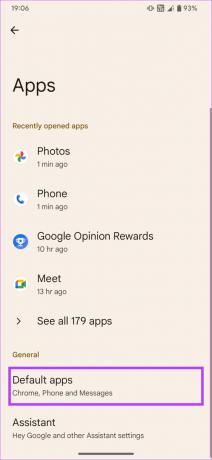
7. darbība: Atlasiet opciju Tālrunis. Pēc tam programmu sarakstā pieskarieties vienumam Dialer.


8. darbība: Kad tiek prasīts, pieskarieties Labi.

Tagad ir jānovērš problēma, kad ekrāns neizslēdzas vai neieslēdzas zvanu laikā Android tālrunī.
9. Apmeklējiet tuvumā esošo servisa centru
Ja neviens no iepriekš minētajiem risinājumiem jums nepalīdzēja, pastāv iespēja, ka jūsu tālrunī ir radusies aparatūras problēma. Ja tuvuma sensors ir bojāts, jūsu vienīgā iespēja ir apmeklēt tuvāko servisa centru, lai ļautu ekspertam analizēt bojājumus.
Ja jūsu tālrunim ir garantija, jums tas ir jāsalabo bez maksas. Ja nē, iespējams, jums būs jāmaksā par remontu atkarībā no problēmas būtības. Tuvāko servisa centru varat atrast sava tālruņa ražotāja vietnē.
Piestipriniet tuvuma sensoru
Tas ir ārkārtīgi kaitinoši, ja tālrunis kļūst tukšs un ekrāns neieslēdzas zvana laikā vai pēc tam. Tomēr, veicot dažas vienkāršas darbības, varat atrisināt problēmu, ka jūsu Android tālrunī nedarbojas tuvuma sensors. Viss, kas jums nepieciešams, ir mazliet pacietības.
Pēdējo reizi atjaunināts 2023. gada 16. janvārī
Iepriekš minētajā rakstā var būt ietvertas saistītās saites, kas palīdz atbalstīt Guiding Tech. Tomēr tas neietekmē mūsu redakcionālo integritāti. Saturs paliek objektīvs un autentisks.



